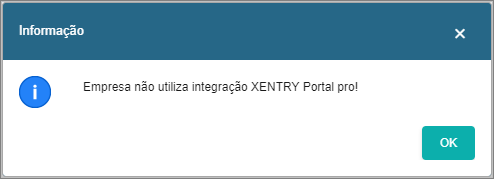CRM Parts - Orçamento: mudanças entre as edições
Sem resumo de edição |
Sem resumo de edição |
||
| Linha 215: | Linha 215: | ||
==== Botão Histórico ==== | ==== Botão Histórico ==== | ||
Clique no botão [[Arquivo:Botão Histórico 1.png|semmoldura]] para acessar o histórico do cliente. | Clique no botão [[Arquivo:Botão Histórico 1.png|semmoldura]] para acessar o histórico do cliente. O formulário será exibido com as seguintes abas: | ||
* Eventos; | |||
* Veículos; | |||
* Ligações e SMS; | |||
* Frota; | |||
{| class="wikitable" | {| class="wikitable" | ||
|- | |- | ||
|[[Arquivo:CRM Parts - Pré Nota - Aba Cliente - Botão Histórico - Form Histórico do Cliente.png|semmoldura|900x900px]] | |||
| | | | ||
|- | |||
| | |||
| | |||
|- | |||
|[[Arquivo:CRM Parts - Pré Nota - Aba Cliente - Botão Histórico - Form Histórico do Cliente - Aba Ligações e SMS.png|semmoldura|900x900px]] | |||
| | |||
|- | |||
|[[Arquivo:CRM Parts - Pré Nota - Aba Cliente - Botão Histórico - Form Histórico do Cliente - Aba Frota.png|semmoldura|900x900px]] | |||
| | | | ||
|} | |} | ||
| Linha 225: | Linha 238: | ||
{| class="wikitable" | {| class="wikitable" | ||
|- | |- | ||
| | |[[Arquivo:CRM Parts - Pré Nota - Aba Cliente - Botão Vendas - Ficha do Cliente.png|semmoldura|900x900px]] | ||
| | | | ||
|} | |} | ||
==== Botão Flags ==== | ==== Botão Flags ==== | ||
Clique no botão [[Arquivo:Botão Flags 1.png|semmoldura|56x56px]] | Clique no botão [[Arquivo:Botão Flags 1.png|semmoldura|56x56px]] para acessar os '''[[CRM Parts - Botão Novo Lead#Botão Flags Especias|parâmetros vinculados ao cliente]]''' e, efetuar as alterações necessárias.. | ||
{| class="wikitable" | {| class="wikitable" | ||
|- | |- | ||
Edição das 16h32min de 24 de novembro de 2023
Para retornar à Página principal > Soluções Web > CRM Parts - Orçamento
Conceito
Nesta sessão será exemplificado o processo de abertura de um orçamento/pré-nota a partir de um novo Lead.
Tela Pesquisa Cliente
A abertura de um orçamento se inicia na abertura de um novo Lead.
Importante: Para este exemplo foi feito a pesquisa do ciente, utilizando o filtro em Tela para então efetuar a abertura do Lead, conforme os passos exibidos abaixo.

|
Orçamento - Abertura
Para a geração do orçamento o usuário irá efetuar o preenchimento das seguintes abas:
- Lead
- Pesquisar
- Escolhidos
- Total
- Pagamento
- Adicionais
- Dados Adicionais
Atenção: Este processo é muito semelhante ao já existente no módulo Vendas do sistema Delphi também disponível no NBS.
Aba Lead
Importante: O sistema irá abrir o formulário na aba Pesquisar, acesse esta aba para confirmar os dados do Cliente.

|
Nesta aba o usuário terá as informações do cliente selecionado em Tela.
Atenção: Utilize o botão |
Aba Pesquisar
Nesta aba o usuário fará a seleção dos itens que irão compor o orçamento.
Importante: Por padrão o sistema irá abrir o formulário nesta aba.
Aba Escolhidos
Nesta aba o usuário poderá conferir os itens escolhidos.

|
Utilize esta aba para:
Efetuar a conferência dos itens pedidos; |

|
Ao informar o percentual (%) de desconto utilizado, o sistema irá exibir a Tela Informativa ao lado. |
Aba Total
Aba Pagamento

|
Selecione a forma de pagamento (cadastrada no módulo Tabelas) e clique no botão  ; ;
Para efetuar a alteração da forma de pagamento (quando este já foi feito o cruzamento), é necessário que seja feito a exclusão da forma de pagamento previamente selecionada ao clicar no botão |
Aba Adicionais
Aba Dados Adicionais

|
Informe: |

|
Ao clicar no botão Efetue a Pesquisa da Transportadora:
|

|
Selecione a placa do veículo ao clicar no botão Selecione a placa do veículo da listagem exibida na grid. Se necessário utilize os filtros em Tela para pesquisa. Atenção: Só será direcionado para o formulário quando houver veículos cadastrados para a transportadora selecionada. |

|
Ao clicar no botão  , o usuário será direcionado para o formulário ao lado. , o usuário será direcionado para o formulário ao lado.
Se necessário, utilize o filtro em Tela para pesquisa do Cliente.
Selecione o Endereço de Faturamento e clique no botão Para maiores informações sobre a funcionalidade do formulário acesse a sessão Novo Lead |
Botão Kit
Utilize esta sessão para efetuar a inclusão de itens pertencente aos Kit's cadastrados.
Clique no botão  , para exibir o formulário abaixo.
, para exibir o formulário abaixo.
Botão Xentry Parts
O botão  só será habilitado para as empresas que possuírem a integração Xentry Portal Pro.
só será habilitado para as empresas que possuírem a integração Xentry Portal Pro.
Pré-Nota
Após executar todos os passos acima, o usuário poderá finalizar a abertura do Orçamento ou gerar a Pré-Nota.
Importante: Para este exemplo, será feito o processo de conversão para a Pré-Nota.
Para a geração da Pré-Nota, clique no botão  . o sistema irá converter todas as informações fornecidas (nas abas) e irá gerar a pré-nota, ao final do processo será exibido a Tela Informativa com a confirmação da geração do processo.
. o sistema irá converter todas as informações fornecidas (nas abas) e irá gerar a pré-nota, ao final do processo será exibido a Tela Informativa com a confirmação da geração do processo.

|
Será exibido as informações geradas da Pré-Nota. Estas informações serão exibidas nas seguintes abas:
- Cliente
- Pré-Nota
- Notas Fiscais e Orçamentos relacionados
- Histórico
Atenção: Para este exemplo utilizamos uma pré-nota aberta anteriormente.
Aba Cliente
Nesta sessão será exibido os dados do cliente. Confira se está tudo correto antes de solicitar a emissão da mesma.

|
|
Botões
Botão Mensagem para o Financeiro 
Botão E-mail 
Botão Calendário 
Botão Cadastro
Clique no botão  para acessar o Cadastro do Cliente e, efetuar as alterações necessárias.
para acessar o Cadastro do Cliente e, efetuar as alterações necessárias.
Botão Histórico
Clique no botão  para acessar o histórico do cliente. O formulário será exibido com as seguintes abas:
para acessar o histórico do cliente. O formulário será exibido com as seguintes abas:
- Eventos;
- Veículos;
- Ligações e SMS;
- Frota;

|
|

|
|

|
Botão Vendas
Clique no botão  para acessar as vendas efetivadas do cliente.
para acessar as vendas efetivadas do cliente.

|
Botão Flags
Clique no botão  para acessar os parâmetros vinculados ao cliente e, efetuar as alterações necessárias..
para acessar os parâmetros vinculados ao cliente e, efetuar as alterações necessárias..
Aba Pré-Nota
Nesta sessão será exibido as informações do fechamento da Pré-Nota. Efetue a conferência da mesma se os valores e impostos estão corretos antes de efetuar a impressão da mesma.

|
|
Aba Notas Fiscais e Orçamentos relacionados
Nesta sessão será exibido as Notas Fiscais e/ou orçamentos relacionados ao cliente.

|
|
Aba Histórico
Nesta sessão será exibido o histórico de venda do cliente.

|
|

|
Botão 
|
Para retornar à Página principal > Soluções Web > CRM Parts - Orçamento